動画を読み込む
iTunesでは、iTunes Storeで購入した動画コンテンツ以外にも、自分で作成した動画等も読み込ませることができます。
iTunesに動画を取り込む
動画ファイルをドラッグ&ドロップする
まず動画ファイルを用意して、iTunesにドラッグ&ドロップします。
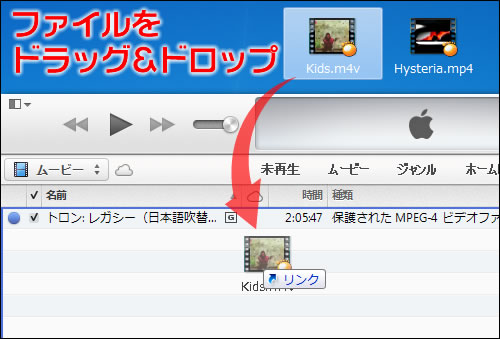
動画ファイルが無事登録されると、リストに表示されます。

ドラッグ&ドロップで取り込めないときの表示
動画ファイルの種類によっては、iTunesに取り込めない場合があります。iTunesで対応していない動画ファイルをドラッグ&ドロップしようとすると、取り込み不可のマークが表示されます。
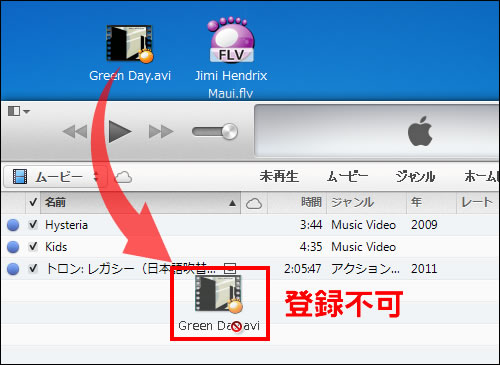
iTunesに取り込める動画ファイルの種類は、H.264(拡張子は.m4v)、MPEG-4形式(拡張子は.mp4)、QuickTime形式(拡張子は.mov)、3GPP(拡張子は.3gp)、3GPP2(拡張子は.3g2)などです。
その他一般的に利用されているAVI、WMV、MPEG-2、FLV等の動画ファイルはそのままでは取り込むことができず、ツール等で変換する必要があります。

iPhone用に動画を変換する
iPhoneやiPodに動画を転送するときにエラーが表示されるとき
iTunesにはいくつかの種類の動画ファイルを取り込むことができます。しかしながら、iPhoneやiPod等に動画を転送する場合は、H.264とMPEG-4形式のファイルなど、限定されたファイル形式の動画しか転送することができません。
iPhoneに対応していない動画ファイルを転送しようとすると、サブウインドウでコピーされない旨の内容が表示されます。サブウインドウを閉じたいときは、【OK】ボタンをクリックしてください。同じメッセージを表示したくないときは、【次回から警告しない】にチェックを入れておきます。
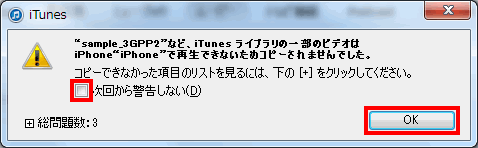
iPhoneやiPodに転送できる動画ファイルに変換する
iTunesに登録可能な動画ファイルは、iPhone用に転送可能な動画ファイル(H.264)に変換することができます。
まず、変換したいファイルを選択してショートカットの[Ctrl] + [B]キーを押します。メニューの【ファイル】をプルダウンして【新規バージョンの作成】を選択。その中の【iPod/iPhoneバージョンを作成】をクリックしてください。
変換後、新しくできたファイルをiPhoneに転送することができます。
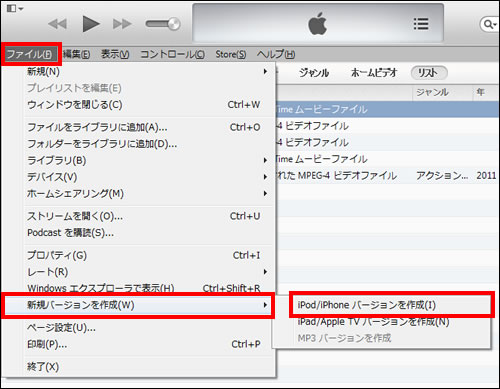
|
|
|
基本操作
| ・インストールと初期設定 |
| ・アカウントの取得 |
| ・音楽CDやファイルから楽曲を読み込む |
| ・初めてPCにiPhoneを接続する |
| ・音楽を再生する |
| ・iTunesのアップデート方法 |
| ・iTunesで世界中のインターネットラジオを聴く |
| ・iTunesをミニプレーヤーで操作する |
| ・Podcastを購読する |
| ・動画を読み込む |




